
WSL 经过⼏年的发展,已经是⼀个Windows下不少开发⼈员做云原⽣应⽤的必备环境,你可以在上⾯写各种语⾔,各种后端框架,也可以完成容器和k8s的部署,在Windows11下更进⼀步,直接⽀持Linux桌⾯应⽤,你可以通过apt直接安装各式各样 的Linux桌⾯应⽤,如VLC Player , Visual Studio Code 等,⽽且你没需要做额外的⼯作,只需要执⾏sudo apt install+相关应⽤名,就可以快速安装Linux的桌⾯应⽤。为开发场景和应用场景增加更多的可能性,例如你希望配置Linux的环境这个时候就可以直接调用gedit来直接修改配置文件,更可以进行音频视频的管理等。
例如你要在WSL下安装Linux下很受欢迎的Gimp,具体操作如下:
1、
在WSL⽤Windows Terminal打开WSL,通过apt安装gimp
sudo apt install gimp
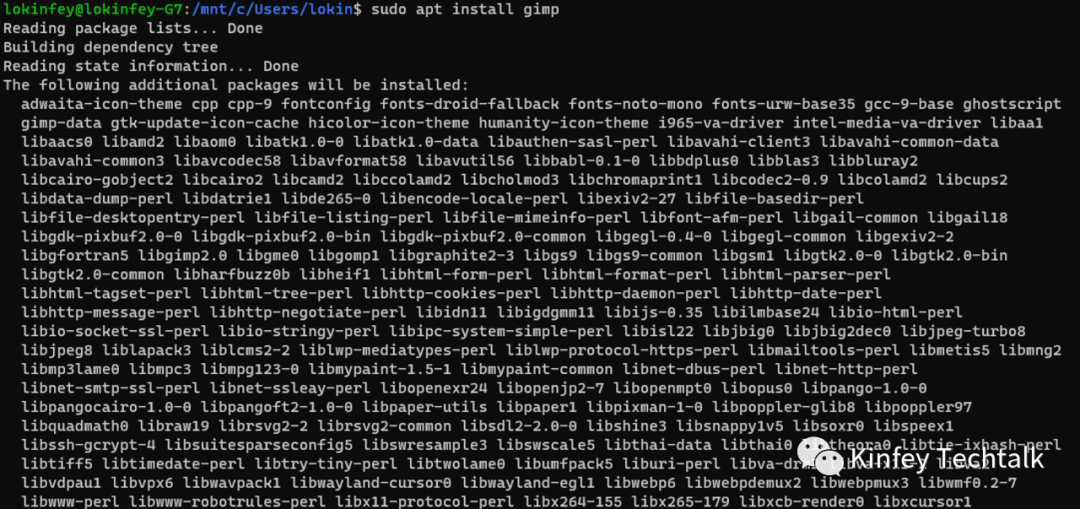
2、
安装成功后,在命令行输入gimp,就可以启动Gimp应用了
gimp
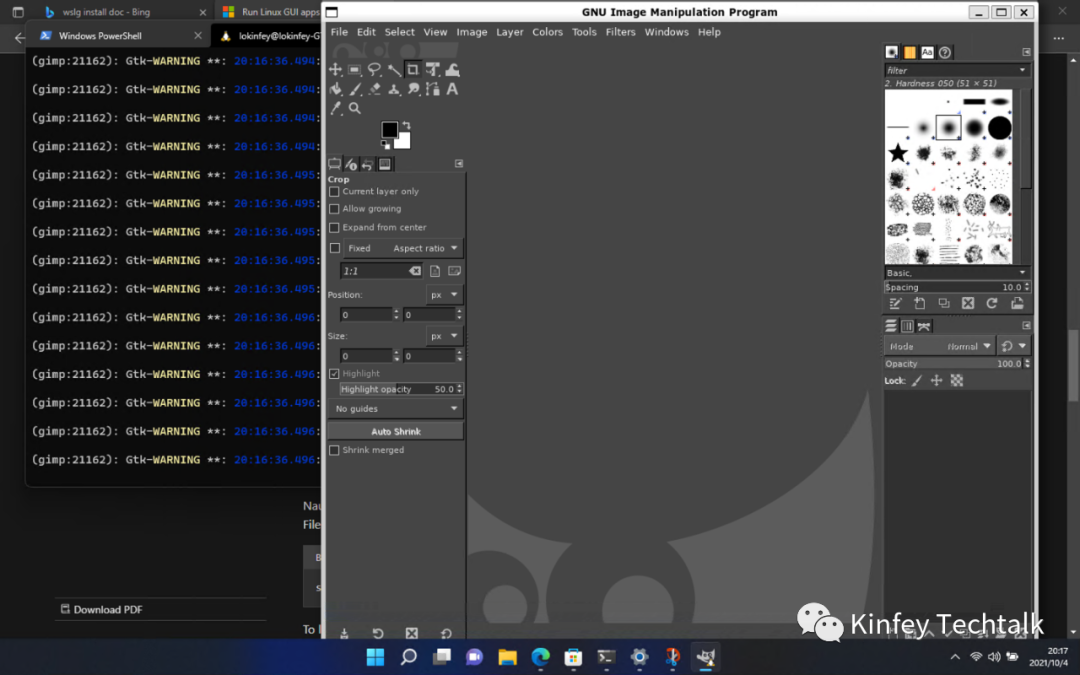
更多内容可以观看以下小视频:
Windows 11 小技巧-
WSL开启Linux桌面应用
# 更多内容 #
如果你想了解更多在Windows 11 下玩Linux 桌⾯应用的相关内容,可以扫描以下⼆维码或者浏览器输入该地址https://aka.ms/Win11Dev003获取。
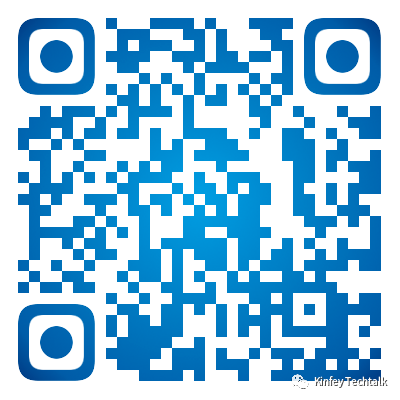








)










